Creating tasks via API
Criar uma nova task é similar a fazer uma chamada para um Canvas, no lugar de passar umcanvas_id, você deve passar o seu application_id.
Vá até a página do seu Workstation App e siga estes passos:
1
Open Connect via API
Na barra do topo, clique no botão com três pontinhos do lado direito do título do seu app e selecione “Connect via API”.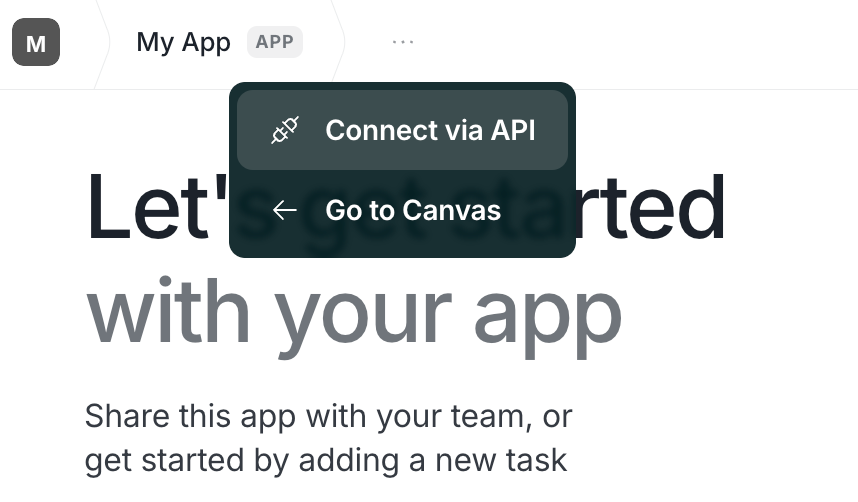
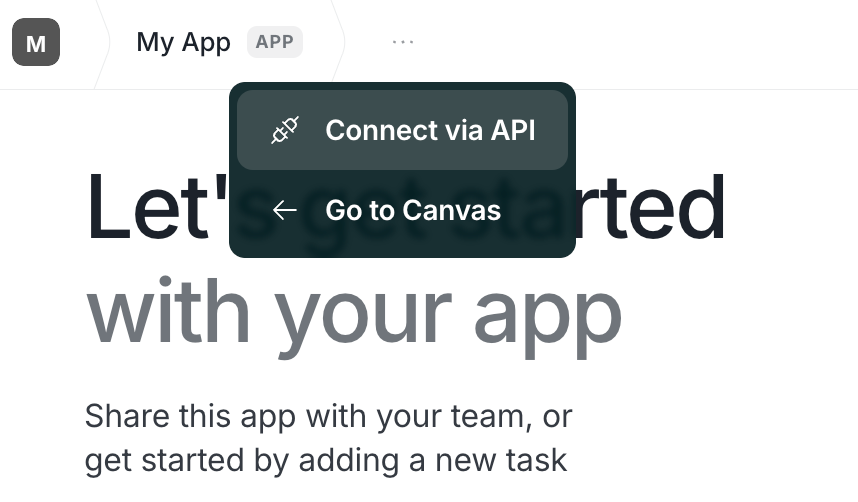
2
Get your app data
Aqui você vai encontrar toda a informação necessária para começar a criar novas task via API. Escolha a sua linguagem de preferência e use um dos snippets de código pra começar a integrar!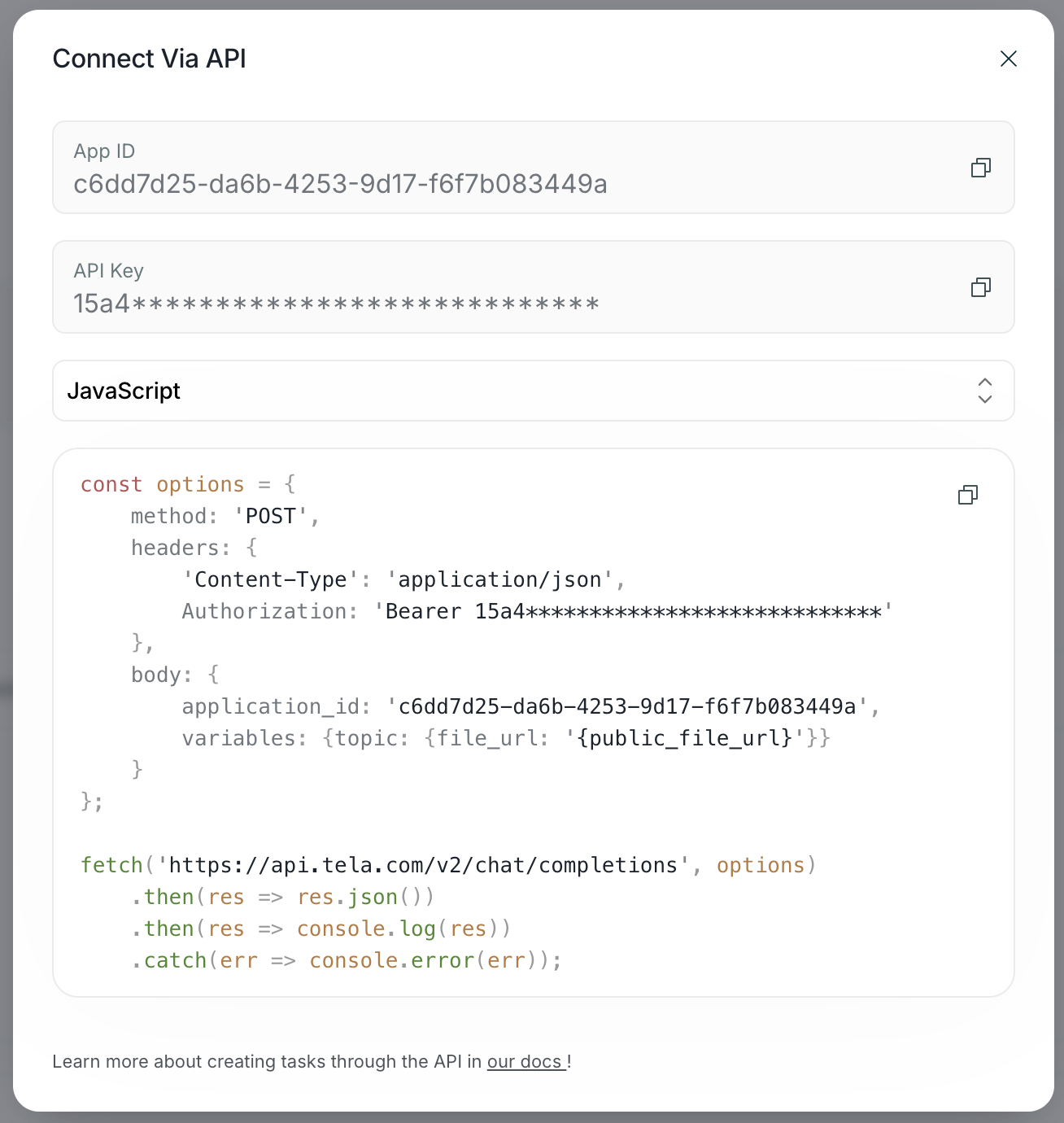
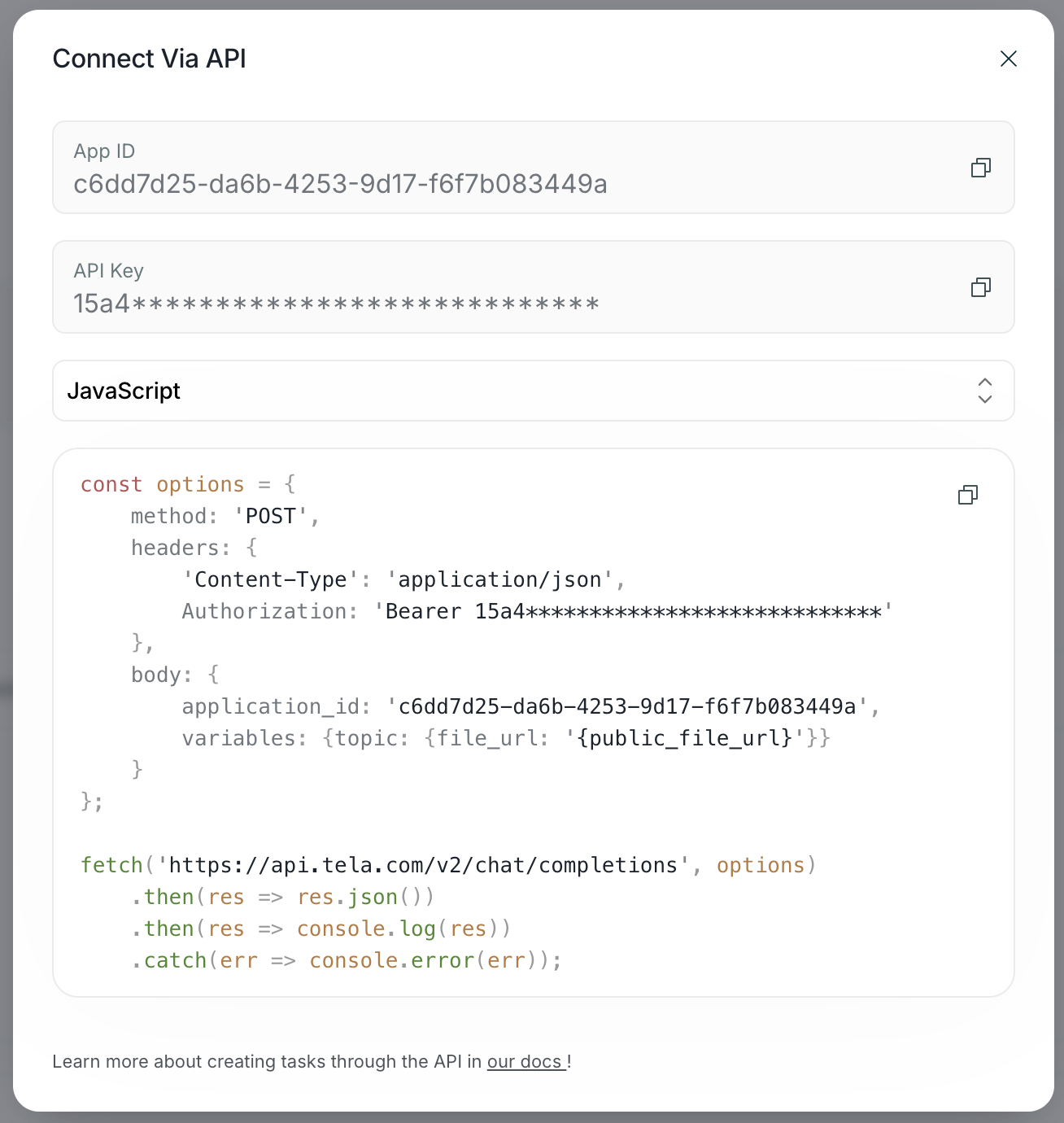
success e a task criada terá o status de running. Você tem duas opções para consumir o resultado de uma task:
- Polling durante a execução
- Utilizar uma webhook URL
Polling de tasks durante a execução
Você pode realizar um polling simples de uma task até que seu status mude paracompleted ou failed. Para obter o status de uma task depois de criá-la podemos enviar um request para o endpoitn /task da API.
Utilizando uma webhook URL
Você pode passar umawebhook_url na sua chamada de API. Desse forma o endpoit que você passou vai receber um POST request quando a execução da task terminar.
Estrutura da Resposta do Webhook
Quando uma task é concluída, seu endpoint de webhook receberá uma requisição POST com a seguinte estrutura:status: Pode ser “created”, “running”, “succeeded” ou “failed”input_content: Contém as variáveis e mensagens enviadas na requisiçãooutput_content: Contém a saída estruturada do seu Canvas, correspondendo ao schema de saída definidoraw_output: Os dados de saída brutos no formato definido pelos outputs do seu Canvas
Listando tasks
Para listar as tasks de um app você pode enviar umGET request pro endpoint /task. Esse endpoint suporta alguns parâmetros opicionais para filtrar e paginar seus resultados:
Parâmetros de paginação
limit: Número de resultados por resposta (padrão: 10, intervalo: 1-100)offset: Posição inicial dos resultados (padrão: 0)
Filtering parameters
status: Array de status de tasks (opções: “created”, “running”, “validating”, “completed”, “failed”)since: Data inicial para filtrar as tasks (formato: timestamp ou ISO 8601)until: Data final para filtar as tasks (formato: timestamp ou ISO 8601)approvedBy: Email do usuário que aprovou a taskrevisionProcess: Tipo de revisão recebida (opções: “approvedWithRevisions”, “approvedDirectly”)promptApplicationId: ID da aplicação onde a task foi criadapromptVersionId: ID da versão do Canvas utilizada para criar a taskids: Array de IDs específicos de tasks para serem listadas
Sorting parameters
orderBy: Campo para ordenar por (opções: “name”, “reference”, “approvedAt”, “createdAt”, “updatedAt”, “id”, “status”, “approvedBy”, “createdBy”)order: Sentido de ordenação (opções: “asc” or “desc”)